Configuracion Plugin Epayco para Woocommerce
En este momento ya tenemos instalado el plugin ahora procedemos a la configuración del mismo. Lo siguiente que vamos ha hacer es ingresar a la opción WooCommerce -> Ajustes
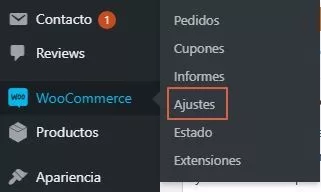
En esta sección selecciona: Pagos

Encontraremos 2 opciones:

A continuación explicaremos cada una:
Epayco Gateway
Esta opción permitirá que el usuario sea redirigido al Checkout de Epayco donde puede seleccionar el método de pago, algunas de estas opciones son:
- Tarjetas de Crédito
- Tarjetas Débito (Visa o Mastercard)
- Referencia Bancaria (Bancolombia, Davivienda)
- Transferencia Bancaria (PSE)
- Efectivo (Efecty o Su Red)
Una vez ingresamos a esta sección vamos a encontrar diferentes opciones tales como:
Habilitar/Deshabilitar: Verificamos que este activada.
Título: Es el título que verá el Usuario al momento de realizar el pago.
Descripción: Podemos colocar una pequeña descripción para que el usuario pueda ver las diferentes opciones de pago.
Cust ID: Esta opción nos la provee el administrador de epayco para poder ingresar debemos Ingresa a esta url Dashboard Epayco, luego ingresas tu usuario y contraseña. ingresamos en el menú de la izquierda a Integraciones -> Llaves API
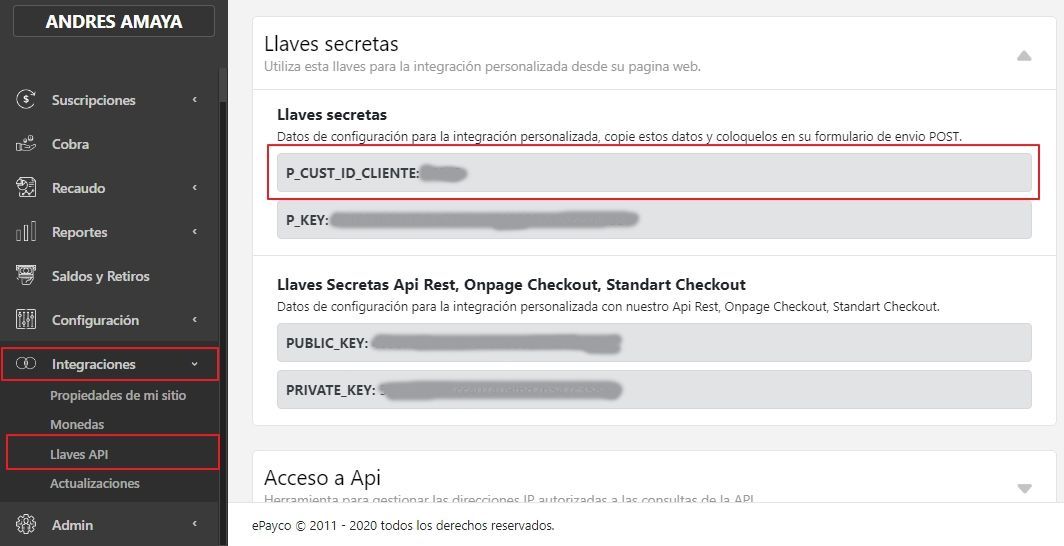
Key: Esta Opción la encontramos justamente debajo de la opción anterior.
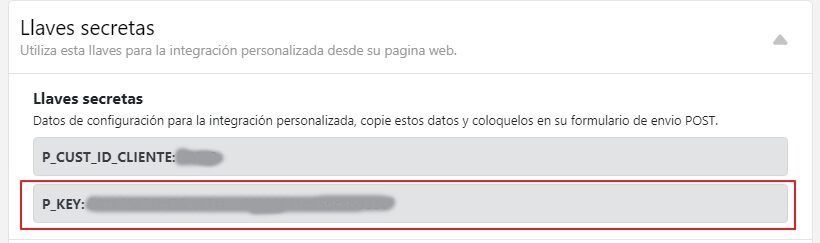
LLave Publica: esta opción la encontramos en Llaves Secretas Api Rest, Onpage Checkout, Standart Checkout
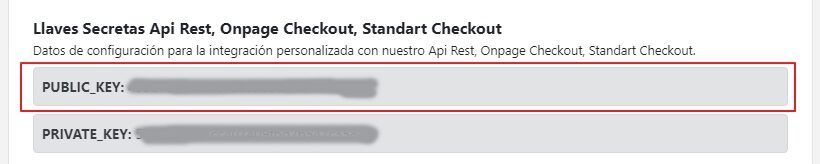
LLave Privada: esta opción la encontramos en Llaves Secretas Api Rest, Onpage Checkout, Standart Checkout
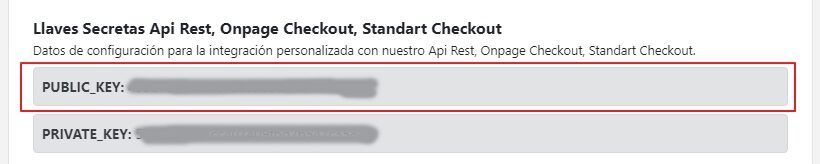
Estado Final del Pedido: En esta opcion seleccionamos Completado.
Transacciones en modo de prueba: Verificamos que esta opcion este desactivada.
Por último damos clic en Guardar.
Tarjeta de Crédito o Debito
Esta opción permitirá que el usuario ingrese sus datos de tarjeta de crédito o debito para realizar la transacción, para esto el usuario vera el siguiente formulario:
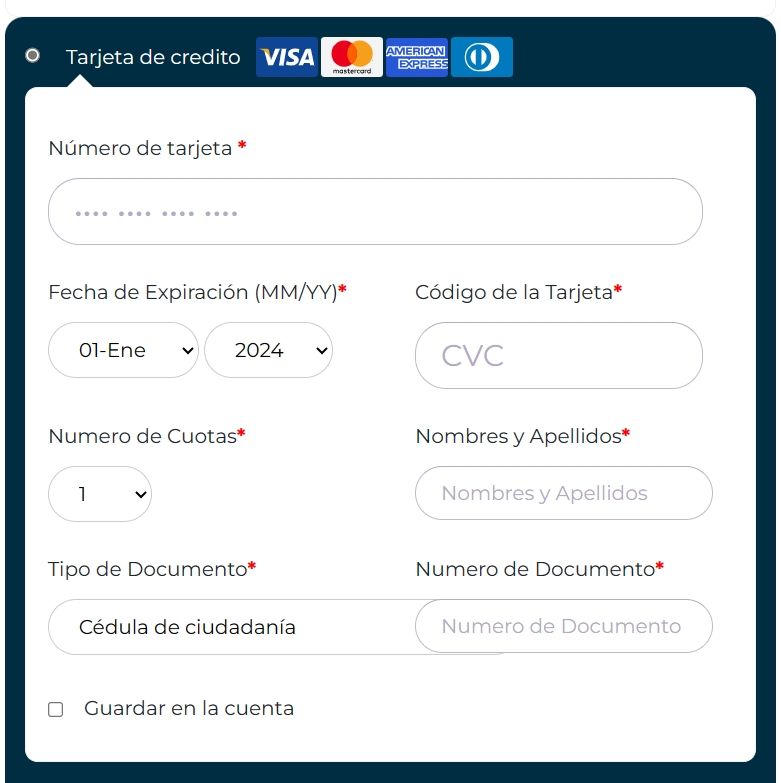
Una vez ingresamos a esta sección vamos a encontrar diferentes opciones como:
Habilitar/Deshabilitar: Verificamos que este activada.
Título: Es el título que verá el Usuario al momento de realizar el pago.
Descripción: Podemos colocar una pequeña descripción para que el usuario pueda ver las diferentes opciones de pago.
Cust ID: Esta opción nos la provee el administrador de epayco para poder ingresar debemos Ingresa a esta url Dashboard Epayco, luego ingresas tu usuario y contraseña. ingresamos en el menú de la izquierda a Integraciones -> Llaves API
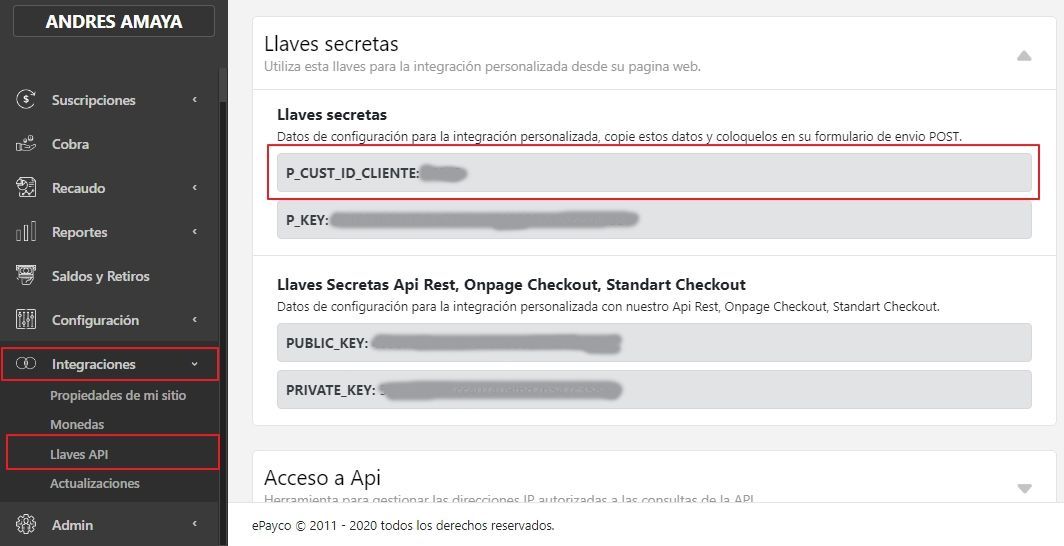
Key: Esta Opción la encontramos justamente debajo de la opción anterior.
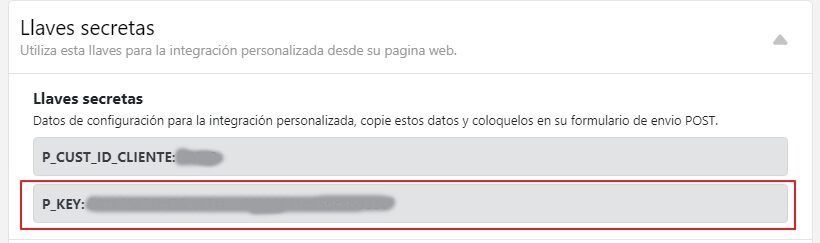
LLave Publica: esta opción la encontramos en Llaves Secretas Api Rest, Onpage Checkout, Standart Checkout
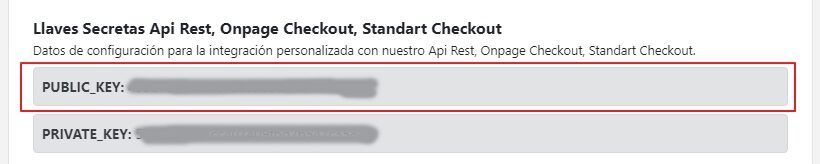
LLave Privada: esta opción la encontramos en Llaves Secretas Api Rest, Onpage Checkout, Standart Checkout
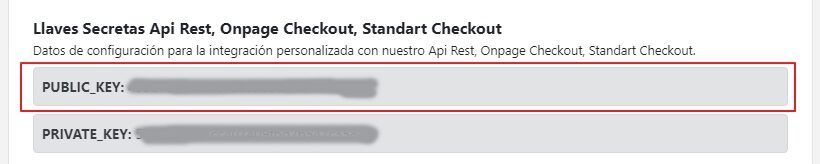
Estado Final del Pedido: En esta opcion seleccionamos Completado.
Transacciones en modo de prueba: Verificamos que esta opcion este desactivada.
Por último damos clic en Guardar.
